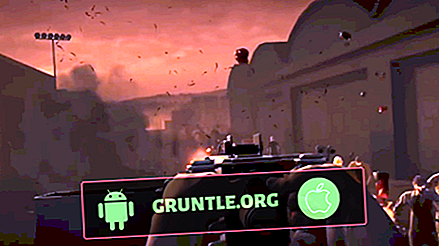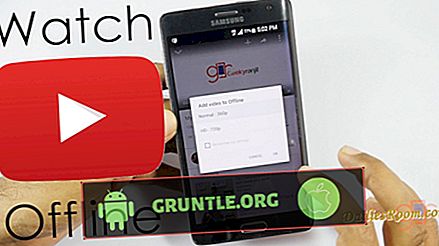Om du sorterar ut alla kända problem som påverkar olika iOS-enheter inklusive den nya iPhone 8 Plus, uppstår problem med batteriladdning troligtvis som det mest utbredda om inte utbredda bland andra problem. Det har varit ett problem sedan tidigare iOS-plattformar och även med den senaste iOS 11-plattformen. Av vissa skäl påverkas iPhone-batteriet negativt av de flesta firmwareuppdateringar som Apple har släppt. Faktum är att många användare av den nya iPhone 8-serien och några av dem som just har uppdaterat till iOS 11 (iOS 11.2 eller 11.2.1 i synnerhet) har märkt en allvarlig tömning av batterikraften.
Lyckligtvis är hårdvaran inte skylden i det här fallet eftersom det tydligen är associerat med programvaran. Med det sagt är det fortfarande några saker du kan försöka för att få din iPhone 8 Plus batterikraft att hålla länge som den borde.
Nedan visas en sammanfattning av möjliga lösningar och rekommenderade lösningar för att hantera snabbt batteriladdning på iPhone. Om du just har uppgraderat till iPhone 8 Plus eller uppdaterat till iOS 11 kan du överväga att ge den en dag eller så för att slutföra hela systemuppdateringsimplementeringen och låta dina enhetsfunktioner gå tillbaka till det normala. Om det går rätt efter det är du bra att gå. I annat fall kan du prova någon av följande procedurer.
Generellt kan du spara batterilivslängd genom regelbunden fullständig laddning, minska skärm- och dataanvändning och stänga appar och funktioner när du inte använder dem. För att göra detta mer specifikt hänvisar du till var och en av de efterföljande lösningarna.
Gå till vår felsökningssida för iPhone 8 Plus om du har andra problem med din telefon eftersom vi redan har åtgärdat de vanligaste problemen. Om du behöver mer hjälp, fyll i vårt frågeformulär för iPhone-frågor och tryck på skicka för att kontakta oss.
Justera och optimera dina iPhone-inställningar
Höj för att vakna, Uppdatera bakgrundsapp, skärmens ljusstyrka, aviseringar och andra relevanta funktioner på iPhone förbrukar mycket kraft när den är aktiverad eller inställd på maximal nivå. Så här är de funktioner som du kan konfigurera för att spara batteri på din iPhone 8 Plus.
- Slå på Auto-ljusstyrka eller minska skärmens ljusstyrka manuellt y. Skärmens ljusstyrka är vanligtvis den främsta orsaken till batteriladdning på din iPhone. Det är därför det rekommenderas att hålla enhetens skärmens ljusstyrka på en lägre nivå.
- För att dämpa skärmen sveper du upp från botten av skärmen för att öppna Kontrollcentret och dra sedan glidreglaget Ljusstyrka till vänster.
- För att aktivera Auto-Brightness, gå till Settings-> Display & Brightness- menyn och tryck sedan på för att aktivera Auto-Brightness.
- Att stänga av skärmen när enheten inte används hjälper också till att sträcka batteriet.
- Inaktivera rörelseseffekter och dynamiska bakgrunder. Om du konfigurerar appinställningarna på din iPhone för att minska frekvensen för app- och widgetuppdateringar kan du också spara en del av ditt batteri. Samma sak händer när du tar bort några appar om du inte använder dem på din iPhone. Appar och widgetar som körs i bakgrunden använder en betydande mängd batteri även om de inte är öppna.
- Byt om möjligt från 4G till 3G-nätverk. Medan 4G-nätverk erbjuder snabbare internethastighet kräver det och förbrukar mer energi när den används. Om du är villig att offra lite av din surfhastighet på Internet, kan du använda en tillfällig lösning bara för att sträcka din iPhone-kraft genom att istället byta från 4G till 3G-nätverk.
- Stäng av anslutningsfunktioner inklusive Wi-Fi och Bluetooth när de inte används. Trådlösa anslutningsfunktioner som Bluetooth, Wi-Fi, Mobile Hotspot och GPS (platstjänster) kan påverka batteriet när de är aktiva eftersom de vanligtvis söker efter anslutningar. Om du stänger av dessa funktioner när du inte använder dem kan det hjälpa dig att sträcka din iPhone. Om det är tillgängligt föredrar du att använda Wi-Fi över LTE-anslutning (Cellular Data) eftersom Wi-Fi använder mindre ström än en LTE. Du kan stänga av dessa inställningar via Control Center eller genom att navigera till Inställningsmenyn på din iPhone 8 Plus. Glöm inte att aktivera dem när du använder dem igen.
- Om du inaktiverar platstjänster för dina appar kan du också spara mer kraft. Så här förhindrar du att appar använder din plats i bakgrunden:
- Gå till Inställningar-> Sekretess-> Platstjänster.
- Klicka på appen som du vill konfigurera.
- Klicka på Aldrig för att förhindra någon platsåtkomst eller välj Medan du använder appen för att endast ge platsåtkomst när appen är öppen.
Observera dock att om du stänger av en bestående plats också indikerar att appar inte kan varna dig när du är nära en vän eller andra relevanta aviseringar. Men om energibesparing är viktigare för dig, kan du tänka på dessa bland dina alternativ.
RELATERADE INLÄGG:
- Apple iPhone 8 Plus-laddningsproblem: Vad gör du om din iPhone 8 Plus inte laddar eller laddar mycket långsamt? [Felsökningsguide]
- Apple iPhone 8 Plus strömproblem: Vad gör du när din iPhone 8 Plus inte kommer att slås på? [Felsökningsguide]
- Hur man fixar Apple iPhone 8 Plus som inte kan ansluta till Wi-Fi med problem med anslutning till Wi-Fi [Felsökningshandbok]
- iPhone 8 Plus kan inte ansluta till vissa wifi-nätverk, kan inte installera Whatsapp-appen
- Hur fixar jag Apple iPhone 8 Plus som inte kommer att ansluta till en Bluetooth-bil eller andra Bluetooth-enheter? [Felsökningsguide]
Slå på låg effektläge
Om du aktiverar låg effektläge på din iPhone 8 Plus kommer du att minska mängden ström som din enhet använder särskilt när batteriet blir slut.
- För att aktivera den här funktionen, gå till Inställningar-> Batteri och tryck sedan på omkopplaren för att aktivera låg effektläge.
Vanligtvis blir du ombedd att aktivera den här funktionen när ditt batteri sjunker till 20 procent. När läget för låg effekt är aktivt kan vissa funktioner ta längre tid att slutföra och vissa uppgifter kanske inte fungerar också. Bland iPhone-funktionerna och -funktionerna som påverkas när Low Power-läget är på kan inkludera hämtning av e-post, Hey Siri, uppdatering av bakgrundsprogram, automatiska nedladdningar, autolås och vissa visuella effekter.
Du vet när låg effektläge är aktivt om batteriikonen på statusfältet visas i gul orange färg.
Kontrollera vilka appar som använder mest kraft
Vissa tredjepartsappar, särskilt sociala medieappar som Facebook-app, använde en betydande mängd kraft. Även om dessa appar inte används, kan det att fortfarande hålla dem aktiva i bakgrunden (i vänteläge) fortfarande påskynda strömavloppet, särskilt med ofta aviseringar och synkronisering. Håller dessa appar så mycket som möjligt helt stängda när de inte används.
- För att kontrollera batterianvändningen på din iPhone 8 Plus, gå till Inställningar-> Batteri-> Batterianvändningsmeny .
Under batteribruk ser du en uppdelning av hur mycket ström varje app eller tjänst använder på skärmen och i bakgrunden. För att se mer information om skärm (förgrund) och bakgrundskraftanvändning, tryck på knappen Visa detaljerad användning . För att få en bredare titt på strömförbrukning över tid klickar du på Last 7 Days.
Återställ din iPhone 8 Plus
Att utföra en systemåterställning kan erbjuda en ultimat lösning om problemet med batteriladdning orsakas av en dålig app eller felaktig iOS. Du kan överväga en iOS-återställning om problemet började efter uppdatering till den senaste versionen av iOS, till exempel iOS 11.2 eller 11.2.1. Det är rimligt att nedgradera till en mer stabil version, särskilt om den nya iOS-versionen inte ger dig annat än problem.
Det finns tre olika typer av systemåterställningar du kan göra på din iPhone. Först kan du prova den vanliga iPhone-återställningen via iTunes. För att göra detta måste du säkra en dator med den senaste iTunes-programvaran installerad. Anslut sedan din iPhone till datorn och följ instruktionerna på skärmen för att utföra och slutföra hela iOS-återställningsprocessen.
Om standardåterställningen inte hjälper kan du fortsätta och försöka återställa återställningsläget. Återigen måste du använda iTunes på en dator för att sätta din iPhone 8 Plus i återställningsläge och utföra iOS-återställning genom detta läge. Vanligtvis kan enhetsproblem som orsakas av felaktig programvara hanteras genom återställningsläge men det finns också vissa fall då felet är tillräckligt tufft för att motstå processen och problemet kvarstår. I detta fall är det återstående alternativet en återställning av DFU-läge.
DFU står för läget Device Firmware Upgrade, en djupaste typ av systemåterställning du kan göra på din iPhone. Om du sätter din iPhone i ett DFU-tillstånd kan din enhet kommunicera med iTunes utan att aktivera startladdaren eller operativsystemet. För att gå in i DFU-läge på din iPhone 8 Plus måste du också använda iTunes. Det kräver en perfekt timing för att komma in i det här läget så om du inte får det där vid ditt första försök, var inte rädd att försöka igen.
Du kan välja att återställa till en tidigare iOS-backupfil eller återställa din iPhone 8 Plus till fabriksinställningarna. Observera att dessa procedurer kommer att radera alla dina iPhone-data så glöm inte att säkerhetskopiera din iPhone innan du börjar göra något av de tre iOS-återställningsalternativen.
Du hittar vår steg-för-steg-guide om hur du går in i DFU-läge och utför en återställning av DFU-läge på din iPhone 8 Plus i handledningssektionen för iPhone 8 Plus som finns på vår dedikerade felsökningssida. Besök gärna sidan när du behöver hjälp med stegen.
Upptrappning av batteriets tömningsproblem
Om problemet kvarstår och att ditt iPhone 8 Plus-batteri fortfarande tappas snabbt efter att du har utfört alla rekommenderade lösningar, kontakta din operatørs kundtjänst eller Apple Support för ytterligare hjälp och andra alternativ. Eller så kan du också utnyttja garantier om din iPhone 8 Plus fortfarande är kvalificerad för en.
Anslut med oss
Om du behöver mer hjälp med att använda vissa funktioner och funktioner i den nya Apple iPhone 8-smarttelefonen, kan du gärna besöka vår handledningssida. Där kan du hitta en lista över hur man gör, innehåll steg, steg för steg samt svar på vanliga frågor angående iPhone 8. Om du har andra problem eller har stött på några problem när du använder telefonen kan du nå oss via detta formulär . Tänk bara på att berätta mer information om problemet eller enhetsproblemet (erna) du kan ha och vi hjälper dig gärna ytterligare.
Inlägg du kanske vill läsa:
- Varför skickar inte min Apple iPhone 8 Plus e-post via Mail-appen och hur fixar jag det? [Felsökningsguide]
- Hur man fixar knasande ljud under samtal, misslyckade fel, andra samtalsproblem på Apple iPhone 8 och iPhone 8 Plus [Felsökningsguide]
- Varför fungerar inte mitt iPhone 8 Plus-tangentbord, visningslådor istället för bokstäver och hur fixar jag det? [Felsökningsguide]
- Hur fixar jag autofokusen för iPhone 8 Plus-kameran som inte fungerar som avsedd? [Felsökningsguide]